
 | |
Главная Медицина и косметологияКосметика, медицинаЗаключение (общие выводы) Заключение является неотъемлемой частью любой работы. В заключении подводится итог проведенного исследования. В нем должны содержаться: оценка результатов работы, выводы по проведенной работе, предложения по использованию полученных результатов. Следует указать пути и цели дальнейшей работы или обосновать нецелесообразность её продолжения. Список использованных источников (литературы) Список должен содержать перечень источников, использованных при выполнении работы. Должен включать не менее 25 источников. Оформляется на отдельной странице и имеет заголовок ЛИТЕРАТУРА. Сведения об источниках, включенных в список, необходимо давать в соответствии с требованием ГОСТ 7.1-84 «Библиографическое описание документа. Общие требования и правила составления» и ГОСТ 7.80-2000 «Библиографическая запись. Заголовок. Общие требования и правила составления». Заглавие следует приводить в том виде, в каком оно дано на титульном листе (а не на обложке). Наименование места издания необходимо приводить полностью в именительном падеже; допускается сокращение только двух городов: Москва (М.), Ленинград (Л.) и Санкт-Петербург (СПб.). Приложения Работа может содержать одно или несколько приложений. Приложения оформляются как продолжение основного текста работы на последующих её страницах («в конце работы»). Каждое приложение должно начинаться с нового листа (страницы) с указанием в правом верхнем углу слова «ПРИЛОЖЕНИЕ», и иметь содержательный заголовок. Если в работе более одного приложения, их нумеруют последовательно арабскими цифрами (без знака №), например: ПРИЛОЖЕНИЕ 1, ПРИЛОЖЕНИЕ 2 и т. д. Текст каждого приложения при необходимости может быть разделен на разделы и подразделы, нумеруемые арабскими цифрами, перед ними ставится буква «П», например: «П. 2.1.2» (приложение 2, раздел 1, подраздел 2). Рисунки, таблицы и формулы, помещаемые в приложении, нумеруются арабскими цифрами с добавлением буквы «П», например: «Рис. П.1» (приложение, рис.1), «Рис. П. 2.1» (приложение 2, рис.1), «Табл. П. 1.1» (первая таблица первого приложения). В приложение включается вспомогательный материал, необходимый для полноты работы: • таблицы вспомогательных цифровых данных; • промежуточные математические доказательства, формулы и т. д.; • иллюстрации вспомогательного характера; • копии актов о внедрении, копии протоколов решений и т. д. II. Создание электронной презентации: 1. Откройте документ, созданный Вами на занятии № 2 (информационный листок для пациента). 2. Откройте программу для создания презентаций: в OpenOffice.org в меню «Файл» уже открытого Вами документа выберите «Создать», «Презентацию»; задание! для фарминформации - ОрепОГЛсе.огд Write Правка Вид Вставка Формат Таблица Сервис Окно Справка Ц Текстовый документ Ь Открыть.,, СЫ+0 g Электронную таблицу Предыдущие документы в Презентацию, в Microsoft Office откройте программу Microsoft PowerPoint или через меню «Пуск», «Все программы», или через значок на рабочем столе. В OpenOffice.org Impress (программа для создания презентаций) откроется Мастер презентаций. Можно создать оформление с его помощью, но рекомендуется просто нажать «Готово» для того, чтобы оформить презентацию позже, наблюдая за её внешним видом в процессе редактирования. 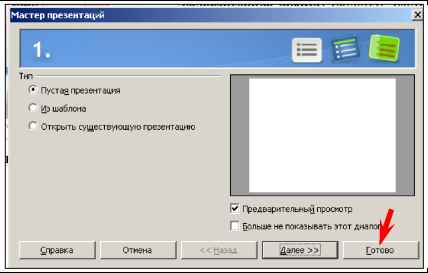 При запуске программы создания презентаций открывается окно с несколькими областями. Самая большая, центральная, называется областью слайда. В ней и происходит вся работа со слайдом. Её окружают другие: слева располагается область эскизов слайдов (вкладка «Слайды»); снизу - область заметок (в OpenOffice.org Impress отсутствует); справа -область задач. Область эскизов слайдов  Область задач Область слайда Область заметок 3. Проведите разметку слайда. Для этого в OpenOffice.org Impress на панели задач выберите «Макеты», в MS PowerPoint в верхнем меню панели задач - «Разметка слайда».  Выберите наиболее подходящий для Вас макет (в MS PowerPoint по умолчанию для первого слайда стоит «Заголовок, подзаголовок»). Макет отображает расположение полей, предназначенных для расположения текста или объектов - так называемых заполнителей. Заполнители ограничиваются пунктирными линиями. 4. Начинайте ввод текста. Для этого необходимо левой клавишей мыши кликнуть по надписи в соответствующем заполнителе (в MS PowerPoint можно по любому участку заполнителя, в OpenOffice.org Impress -точно по надписи) и либо начать набор вручную, либо перенести текст из другого документа. На первом слайде расположите название вашей презентации и (по необходимости) комментарии к нему. Первый магазин таможенных товаров заказать косметику. Заказать christina косметику цены. |
 |